1 Guide de configuration rapide 3 Conseils de sécurité Veuillez régulièrement modifier le mot de passe de votre compte dans l'application Foscam NVR ainsi que le nom d'utilisateur du NVR et de vos caméras. Le mot de passe doit contenir un mélange de chiffres, de lettres et de caractères spéciaux. Port Ethernet Sortie VGA Interrupteur alim Mettez vos caméras à niveau avec le dernier firmware régulièrement pour une expérience utilisateur optimale. Contenu de l’emballage 2. La présence d’un obstacle entre le NVR et les caméras IP, comme les murs en ciment, en acier, en bois, etc. Connectivité sans fil 3. Le NVR WIFI est placé près d’autres sources des signaux sans fil, comme la tour de transmission radio, le transformateur de voltage, un autre routeur wifi, etc. NVR 4 canaux Modèle: FN3104W-B4 Câble Ethernet de 1,5 m (5 pi) Caméras IP bullet 4 x 720P 1. La présence des obstacles entre le NVR et les caméras IP, comme les murs ou les fenêtres. USB Entrée alim Reset (DC12V / 2A) HD-OUT 4 Interférence Une claire visibilité de connexion entre le NVR et les caméras IP permet de fournir le plus fort signal WIFI qui peut aller jusqu’à 525 pieds / 160m. Le signal peut être faible dans les scénarios ci-dessous : Antenne Conservez le nom d’utilisateur et le mot de passe de vos caméras, de votre NVR et de votre compte dans l'application Foscam NVR en lieu sûr. 2 5 Panneau arrière NVR Connexion WiFi Antenne A 4 x Adaptateur secteur pour Caméras 1 x Adaptateur secteur pour NVR Antenne B Moniteur Guide de configuration rapide Garantie de garantie Souris USB Pack de vis VGA Antenne C Foscam NVR 4. Mauvaises conditions extérieures telles que la pluie, la neige, les orages, etc. Câble VGA VGA HD-OUT V1.0.5 EE201074 TV LAN LAN Câble Ethernet LAN Routeur Ordinateur 3 2 1 6 HD-OUT Câble HD-OUT 7 Installation des caméras Placez les caméras aux emplacements de votre choix, et utilisez les vis incluses pour les monter. 8 Mise sous tension DC 12V/1A DC 12V/1A DC 12V/1A DC 12V/1A 4 9 Aperçu Pour la première connexion, définissez un nouveau mot de passe et suivez l’assistant d’installation pour compléter la configuration. Vous pouvez visionner les vidéos enregistrées par les caméras. Pas: Faites un clic droit sur le mode Vue en direct pour afficher un menu contextuel, Sélectionnez Lecture > Date > Type de vidéo > Rechercher, Cliquez sur l'icône pour voir la vidéo enregistrée. Remarque : l’interface Live vidéo peut prendre 1 à 2 minutes pour s’afficher. 2016-08-11 10:15:36 FI9800W 2016-08-11 10:15:36 FI9800W 2016-08-11 Lecture 10:15:36 0~360° Connexion WiFi Remarque: 0~360° Vert indique que des fichiers ont été enregistrés ce jour. 2016-08-11 10:15:36 FI9800W 0~90° 2016-08-24 10:15:36 FI9800W 2016-08-11 10:15:36 FI9800W 2016-08-24 10:15:36 FI9800W 2016-08-11 10:15:36 FI9800W 2016-08-11 10:15:36 FI9800W 0~360° 2016-08-11 10:15:36 2016 2016-08-11 10:15:36 FI9800W 2016-08-11 10:15:36 FI9800W 0~90° 0~360° Icônes d'état Souris Assurez-vous que la pluie et l'eau n'atteindront pas les ports de connexion à l'extrémité du câblage en tire-bouchon. Ces connecteurs ne sont pas étanches. Cette icône indique que la détection de mouvement a été déclenchée sur cette caméra. DC 12V/2A Barre d'outils Connectez le NVR et les caméras comme indiqué sur les figures ci-dessus. Une fois le NVR branché, appuyez sur l'interrupteur situé sur le panneau arrière. Une fois le NVR démarré avec succès, les voyants DEL Power, HDD et LAN s'éclairent en vert. 5 2016-08-11 10:15:36 FI9800W Cette icône indique que cette caméra enregistre actuellement. GND Remarque : 2016-08-24 10:15:36 FI9800W Faites un clic gauche sur un des canaux vidéo live disponibles. La barre d’outils s'affiche. 1 6 2 3 4 5 1: Audio 2 : Lecture 3 : Enregistrement 4 : Nom caméra 5 : Plein écran 7 8 10 11 Motion Dection La détection de mouvement est une fonction qui peut prendre la réponse de l’action d’alarme et d’enregistrer la vidéo du mouvement produit lors de la surveillance. Sur l’écran, mettez un clic-droit de votre souris, choisissez Menu > Réglages > Alarme, Détection de mouvement 1 Connexion via l'interface utilisateur Web 12 Vous pouvez accéder au NVR via le navigateur sur le réseau local. 1. Télécharger l’outil de recherche d’équipement ”Equipment Search Tool” à partir de http://www.foscam.com/download-center/software-tools.html sur votre ordinateur,Ouvrez-le et il affichera des informations sur le NVR et les caméras de votre réseau local. Sauvegarde vidéo en ligne Vous pouvez sauvegarder les fichiers d'enregistrement sur une clé USB ou sur un PC. Sélectionnez (Lecture) > (Téléchargement) > Sélection- nez un fichier d'enregistrement, puis cliquez sur pour 2016-08-11 10:15:36 FI9800W 2016-08-11 10:15:36 FI9800W 5 Cochez Mise à niveau du NVR, puis cliquez sur le bouton Parcourir... pour choisir le fichier de mise à niveau du NVR. Cliquez sur le bouton Mettre à niveau pour mettre à niveau le NVR. 6 7 2. Double-cliquez sur le NVR dans la liste, et votre navigateur par défaut s'ouvrira avec la page de connexion. 9 1. Sélectionnez le canal depuis la liste déroulante. 2. Cochez la case Activer pour activer la détection de mouvement. 3. Cochez la case pour sélectionner la méthode de liaison. 4. Cliquez sur la configuration de zone. Cliquez et faites glisser la souris sur l’image de la vidéo en direct pour dessiner une zone de détection de mouvement. 5. Cliquez sur Réglages. Cochez la case Sélectionner, puis cliquez et faites glisser la souris sur le calendrier pour créer les horaires de détection de mouvement. 6. Sélectionnez la sensibilité dans la liste déroulante de sensibilité. 7. Déplacez le curseur pour définir l'intervalle de détection. 8. Déplacez le curseur pour définir l'heure de l'enregistrement de la détection de mouvement. 9. Cliquez sur le bouton Enregistrer pour confirmer vos paramètres. Lorsque vous vous connectez au NVR pour la première fois, vous devez installer l'add-on. Le NVR vous demandera alors de changer de mot de passe. 2016-08-11 10:15:36 FI9800W 10 14 Cochez Mise à niveau de caméra IP, puis cochez le canal. Cliquez sur le bouton Parcourir... pour choisir le fichier de mise à niveau de la caméra. Cliquez sur le bouton Mettre à niveau caméra pour mettre à niveau la caméra. 2016-08-11 10:15:36 FI9800W 3. Sur la page de connexion, saisissez le Nom d'utilisateur et le Mot de passe de votre NVR, puis sélectionnez Langue. Cliquez ensuite sur le bouton Connexion. 9 Mise à niveau des caméras IP Vous pouvez mettre à niveau votre système NVR ou vos caméras sur la page Web. Lors de la mise à niveau, assurez-vous que le NVR et les caméras sont sous tension. Mise à niveau du NVR 4 8 Mise à niveau Sur la page Web du NVR, cliquez sur l'icône , sélectionnez Système Gestion > Mise à niveau pour mettre à niveau votre NVR ou vos caméras. télécharger l'enregistrement vidéo. 2 3 13 11 15 Application Foscam NVR 12 16 Connexion filaire Avec cette application gratuite, vous pouvez transformer votre smartphone iOS ou Android en centre de surveillance de votre système de sécurité NVR. Assistance technique Si vous rencontrez des problèmes avec votre Caméra IP Foscam, contactez votre revendeur Foscam ou envoyez un e-mail à l'équipe d'assistance technique du siège de Foscam à l'adresse [email protected] Télécharger l'application Nous vous encourageons à bien vouloir nous faire parvenir vos Moniteur commentaires et suggestions liés à l'amélioration des produits VGA Foscam NVR LAN iOS Android Foscam ! Câble VGA VGA Vous pouvez scanner le code QR ci-dessus pour accéder à la page de téléchargement de l'application Foscam NVR et l'installer. Vous pouvez aussi simplement aller sur l'App Store ou Google Play et rechercher « Foscam NVR ». Téléchargez l'application sur votre smartphone. Foscam NVR Accéder au NVR Lancez l'application, puis créez un compte Foscam. Après connexion, vous pouvez appuyer sur le bouton « + » dans l'application et suivre l'assistant de configuration pour ajouter votre NVR. 13 HD-OUT TV Câble HD-OUT LAN LAN Câble Ethernet LAN Routeur Ordinateur Lorsque la caméra IP est FI9800W qui n'est pas fourni dans le package, vous pouvez suivre les étapes ci-dessous pour l’ajouter au NVR. 1. Allumez le NVR et la caméra IP puis connectez la caméra IP au NVR avec un câble Ethernet et attendez une minute, l'interface Live Vidéo sera affichée sur le moniteur. 2. Débranchez le câble Ethernet entre la caméra IP et le NVR et attendez une minute, la caméra IP se connectera automatiquement en WIFI avec le NVR. Remarque Pour mettre à niveau la caméra du kit : Assurez-vous que la caméra est connectée au NVR par câble, pour que la caméra reste toujours sous tension. HD-OUT 14 Remarque : Pendant la connexion WIFI de la caméra IP au NVR, l'interface vidéo live peut disparaître du moniteur. Veuillez juste patienter. 15 Site Web du certificat CE: http://www.foscam.com/company/ce-certificate.html Les informations sur l'importateur et l'exportateur sont ouvertes aux publics: http://www.foscam.com/company/open-information.html www.foscam.com Questions? pour n'importe quel problème rencontré lors de l'installation, n'hésitez pas à nous écrire au [email protected] - Nous sommes là pour vous aider ! Suite à des mises à jour produit et bien d'autres raisons, ce guide peut ne pas être mise à jour à le temps, ce qui entraînera une incohérence avec les informations mentionnées sur le site officiel. Comme référence, prière de prendre en considération les informations mentionnées sur le site officiel (www.foscam.com). 16 ">
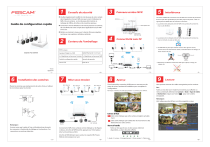
Lien public mis à jour
Le lien public vers votre chat a été mis à jour.